excel无法查找内容 Excel查找数据时明明有数据却无法找到解决方法
更新时间:2024-01-10 10:53:44作者:xtang
在日常工作中,我们经常会使用Excel进行数据处理和查找,有时候我们会遇到这样的情况:明明有数据存在,却无法通过Excel的查找功能找到它们。这种问题给我们的工作带来了很大的困扰,因为我们需要准确地找到数据来进行分析和处理。为什么会出现这种情况呢?究竟有什么解决方法可以帮助我们解决这个问题呢?在本文中我们将探讨Excel无法查找内容的原因,并提供一些解决方法,帮助大家更好地应对这个困扰。
具体方法:
1.
打开excel2016文档,查看表格内容,如图
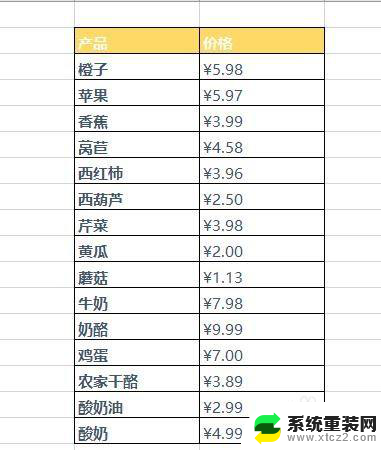
2.按Ctrl+F,弹出【查找与替换】窗口。输入表格中已有的关键字进行查找,查找时提示:无法找到所查找的内容,单击“选项”了解更多信息,为什么呢?如图
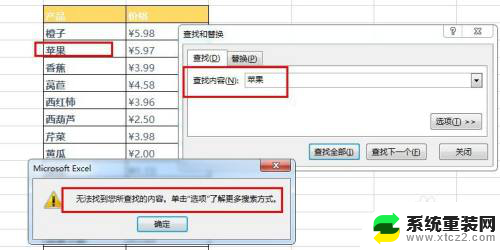
3.根据提示,点击【选项】,如图
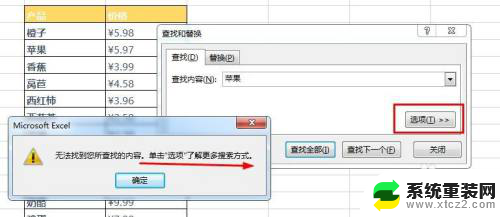
4.点击【选项】后可看到【查找】选项展现更多内容,仔细查看。发现【查找】选项还有格式要求,如图
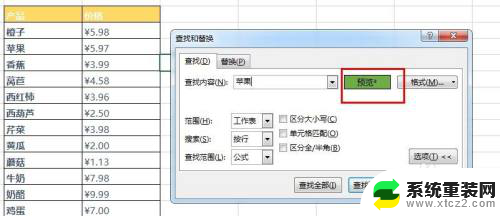
5.但是现在需要查找的内容是指根据关键字查找,不需要什么格式,怎么办呢?
点击【格式】,如图
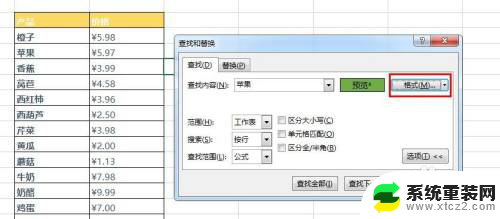
6.弹出的下来选项中选择【清除查找格式】,如图

7.点击【清除查找格式】后,界面提示【未设定格式】,如图
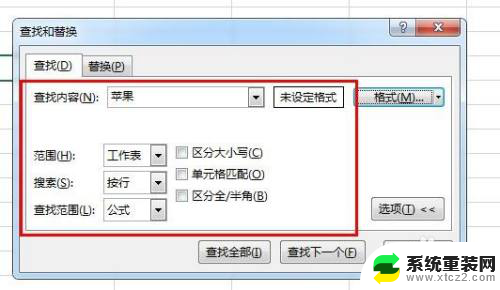
8.然后再点击【查找全部】或者【查找下一个】,即可根据关键字进行正常查找啦,如图
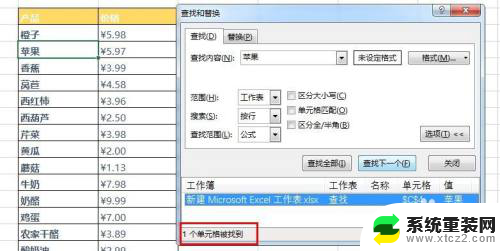
9.总结,【查找与替换】查找内容时。若之前通过格式查找过内容,再次查找其他数据时候可能受格式影响,查找不到相关内容,清除查找格式 后可正常查找哦。
以上就是Excel无法查找内容的全部内容,如果您还有疑问,可以根据我的方法进行操作,希望能够帮助到大家。
excel无法查找内容 Excel查找数据时明明有数据却无法找到解决方法相关教程
- wps的excel怎么查找内容 WPS EXCEL查找内容技巧
- wps查找不及格的分数怎么写查找内容 wps中查找不及格分数的方法
- wps如何同时查找多个表格数据 wps表格如何同时查找多个表格数据
- wps查找文档中的数据 如何查找 wps如何查找文档中的数据
- excel数据导入spss后不显示怎么办 SPSS导入Excel数据显示不全解决方法
- excel无法筛选数据 Excel表格筛选功能失效怎么办
- wps无法查找怎么办 wps无法查找文件怎么办
- wps查找相关字内容怎么找 wps如何查找相关字内容
- wps最后输入数据丢失 wps最后输入数据找不到
- wps数据透视表中值找不到在那选 wps数据透视表中值找不到怎么办
- 电脑锁屏时间短怎么弄时长 电脑锁屏时间调整
- 电脑桌面自动排序怎么设置 桌面图标排序方式设置方法
- 电脑程序停止工作怎么修复 电脑出现该程序已停止工作如何解决
- 桌面电脑图标怎样变小 电脑桌面上的图标快速缩小
- 宽带连接 错误651 宽带连接错误651的解决方法
- word文档如何取消下划线 Word文档字体下划线自动出现如何删除
电脑教程推荐
- 1 电脑程序停止工作怎么修复 电脑出现该程序已停止工作如何解决
- 2 手提电脑怎么设置密码锁屏 笔记本电脑锁屏密码设置方法
- 3 怎样删除打印机机器上的打印记录 打印机删除已打印文档的步骤
- 4 excel背景颜色如何设置 Excel表格背景颜色怎么改
- 5 为啥微信视频没有声音提醒 微信视频通话为什么没有声音
- 6 电脑软件在哪里彻底删除 怎样完全卸载电脑上的程序
- 7 苹果平板双击亮屏怎么设置 ipad双击唤醒屏幕功能怎么开启
- 8 电脑桌面打不开软件 桌面上的图标点击没反应怎么处理
- 9 oppo不小心恢复出厂设置了怎么找回 oppo手机恢复出厂设置后如何恢复备份数据
- 10 笔记本怎么开wifi给手机连接 电脑怎么设置wifi分享给手机